
Ooit een video op uw telefoon of tablet willen bekijken zonder de opslagruimte te verspillen? Of misschien moet je gewoon een bestand bekijken dat je vriend je heeft gegeven. De meeste moderne Android-apparaten ondersteunen standaard USB-stations, dus u kunt een flashstation aansluiten op dezelfde manier als op een computer.
Moderne versies van Android hebben verbeterde ondersteuning voor externe opslagapparaten, maar op sommige oudere apparaten kan dit proces vereist zijn rooten . Daarom bespreken we beide methoden hier, te beginnen met de eenvoudige, niet-rootmethode voor nieuwere telefoons en tablets.
Ten eerste: koop een USB OTG-kabel

VERWANT: Muizen, toetsenborden en gamepads aansluiten op een Android-telefoon of -tablet
U heeft waarschijnlijk gemerkt dat uw telefoon geen normale USB-poort heeft. Om de flashdrive aan te sluiten op je telefoon of tablet, heb je een USB-kabel voor onderweg (ook bekend als USB OTG). Deze kabels zijn verkrijgbaar voor $ 5 of zo op Amazon. Het is een korte adapterkabel met een kleine MicroUSB-aansluiting aan het ene uiteinde en een grotere USB-aansluiting aan het andere uiteinde.
Helaas werkt dit op sommige apparaten mogelijk niet. Uw Android-apparaat moet kunnen functioneren als OTG-host. Sommige smartphones en tablets hebben deze mogelijkheid mogelijk niet, dus u kunt een zoekopdracht op internet uitvoeren om te zien of uw apparaat compatibel is voordat u een kabel aanschaft.
Als je het eenmaal hebt, gebruik je gewoon de kabel om je Android-telefoon of -tablet en USB-drive met elkaar te verbinden - dat is alles. Deze kabel kan ook worden gebruikt om andere soorten USB-apparaten aan te sluiten op uw Android-telefoon of -tablet, inclusief USB-toetsenborden, muizen en gamepads .
Ondersteunde bestandssystemen
VERWANT: Wat is het verschil tussen FAT32, exFAT en NTFS?
Uw USB-drive moet idealiter worden geformatteerd met het FAT32-bestandssysteem voor maximale compatibiliteit. Sommige Android-apparaten ondersteunen mogelijk ook het exFAT-bestandssysteem . Helaas ondersteunt geen enkel Android-apparaat het NTFS-bestandssysteem van Microsoft.
Als uw apparaat niet is geformatteerd met een geschikt bestandssysteem, kunt u het formatteren nadat u het op uw Android-apparaat heeft aangesloten. Als u de schijf formatteert, wordt de inhoud ervan gewist, dus u moet er idealiter voor zorgen dat deze de juiste indeling heeft wanneer u er voor het eerst bestanden naar overzet.
De niet-rootmethode: voor de meeste nieuwere apparaten
Op moderne versies van Android ontvang je een melding dat de schijf is "voor het overzetten van foto's en media" nadat je deze hebt toegevoegd. U ziet een knop "Verkennen" waarmee u door de bestanden op de schijf kunt bladeren en een knop "Uitwerpen" waarmee u veilig verwijderen de rit.
Als u een oudere versie van Android gebruikt, heeft u mogelijk alleen de root nodig StickMount app om toegang te krijgen tot de bestanden.
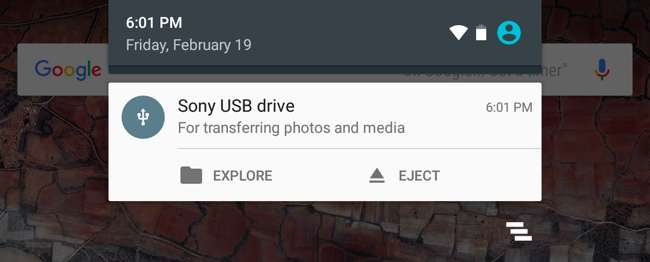
VERWANT: Hoe de ingebouwde bestandsbeheerder van Android 6.0 te gebruiken
Tik op de knop "Verkennen" en Android's nieuwe bestandsbeheerder wordt geopend en de inhoud van de schijf wordt weergegeven. U kunt door de bestanden bladeren en deze beheren zoals u dat normaal zou doen. Druk gewoon lang op een of meer bestanden of mappen om ze te selecteren.
Als je video's, muziek of films op de schijf hebt staan, kun je erop tikken om ze te openen in de mediaviewer-applicaties op je apparaat. Hiermee kunt u bijvoorbeeld tijdens het reizen video's bekijken die zijn opgeslagen op een USB-stick op uw telefoon.
U kunt natuurlijk ook een app voor bestandsbeheer van derden installeren en die gebruiken in plaats van de ingebouwde bestandsbeheerder van Android.
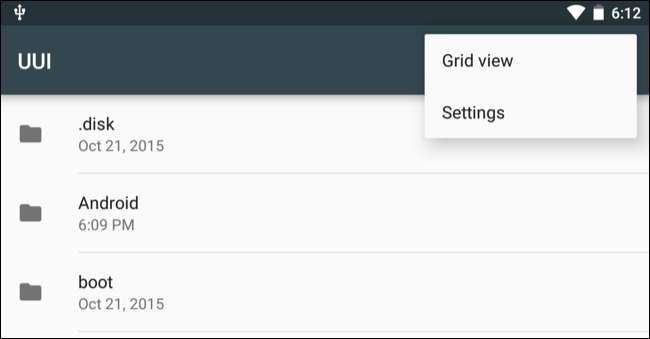
U kunt ook de Android-app Instellingen openen en op 'Opslag en USB' tikken om een overzicht te zien van de interne opslag van uw apparaat en alle aangesloten externe opslagapparaten. Tik op de interne opslag om de bestanden op uw apparaat te zien met behulp van bestandsbeheer. U kunt vervolgens Bestandsbeheer gebruiken om bestanden naar de USB-stick te kopiëren of te verplaatsen.
Met sommige apps kun je bestanden ook rechtstreeks op elk opslagapparaat opslaan of bestanden rechtstreeks vanaf een opslagapparaat openen. U kunt deze apps gebruiken om bestanden op te slaan op en te laden vanaf de externe schijf.
Werp de schijf uit wanneer u klaar bent en u kunt deze aansluiten op een computer of een ander Android-apparaat, zodat u bestanden heen en weer kunt overbrengen.
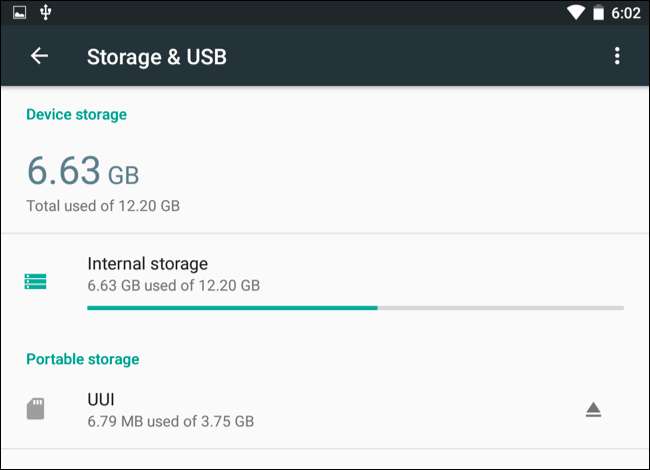
Als je meer opties wilt aanpassen, tik je op de menuknop in Bestandsbeheer terwijl je door de inhoud van de USB-drive bladert en tik je op 'Instellingen'. Hier is een optie om de schijf te "formatteren", zodat u de inhoud kunt wissen zonder deze naar een computer te brengen.
De root-methode: voor apparaten die geen USB-drives aankoppelen
Sommige apparaten ondersteunen mogelijk USB OTG, maar ondersteunen om de een of andere reden het monteren van een USB-station niet (meestal apparaten met een oudere versie van Android). In die gevallen moet u root je telefoon en gebruik een app genaamd StickMount om uw flashstation te lezen. Als je geen versie van Android hebt met de nieuwe ingebouwde bestandsverkenner, heb je ook een app voor bestandsverkenner nodig, zoals ES Bestandsverkenner ook.
We hebben dit proces getest met onze oude Nexus 7 met 4.1 Jelly Bean, maar er is geen garantie dat dit op elk apparaat hetzelfde zal zijn. Hoe ouder uw apparaat is, hoe groter de kans dat u problemen met stuurprogramma's en andere problemen tegenkomt. Uw kilometerstand kan dus variëren.
Zodra deze twee apps zijn geïnstalleerd, steekt u het ene uiteinde van de USB OTG-kabel erin en sluit u het USB-station aan op het andere uiteinde van de kabel. U ziet een StickMount-prompt wanneer de schijf is aangesloten. Tik op OK en StickMount maakt de bestanden op het USB-apparaat toegankelijk.
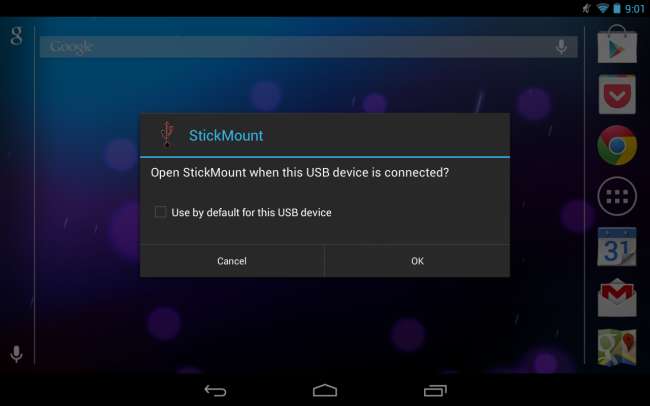
U moet root-toegang verlenen tot StickMount. Het proces zal hier mislukken als u niet bent geroot.
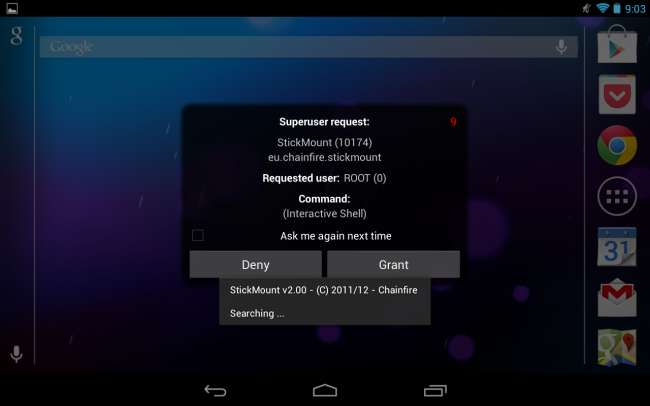
Als u akkoord gaat met beide dialoogvensters en selecteer het Standaard gebruiken optie in het eerste dialoogvenster, ziet u geen dialoogvensters wanneer u de volgende keer uw USB-station aansluit. Dit gebeurt allemaal automatisch.
U ziet een melding die aangeeft dat StickMount het apparaat met succes heeft aangekoppeld onder / sdcard / usbStorage.
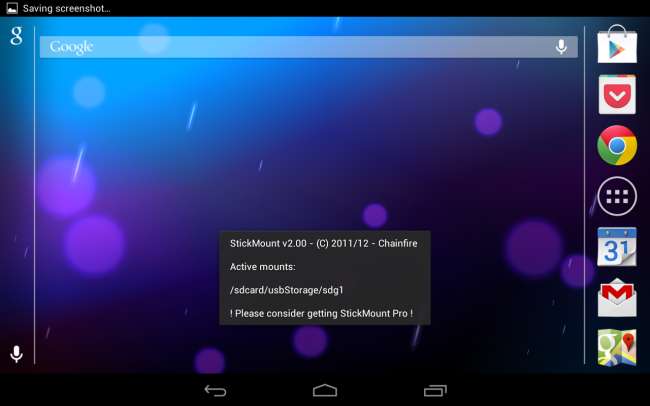
Open de ES File Explorer-app op uw apparaat en tik op de map usbStorge.
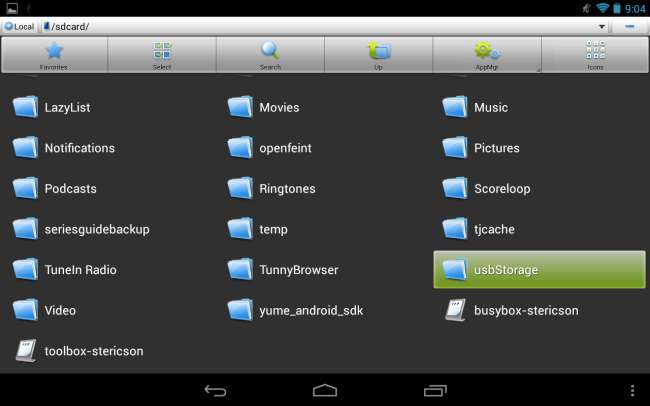
U ziet ten minste één map in de map usbStorage. Deze mappen vertegenwoordigen de verschillende partities op uw aangesloten apparaten.
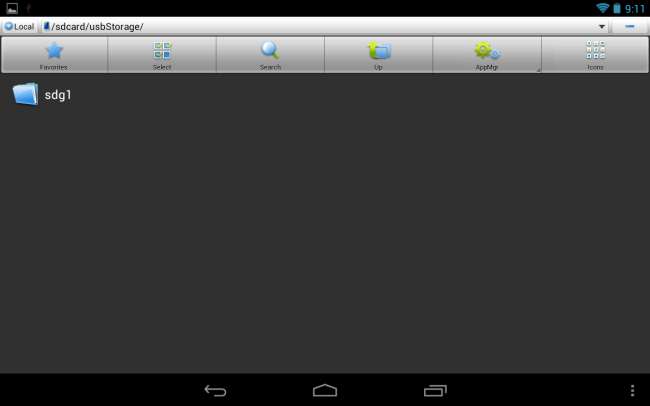
Tik op de map en je ziet de bestanden erin. Tik of druk lang op de bestanden om ze te openen of normaal te manipuleren.
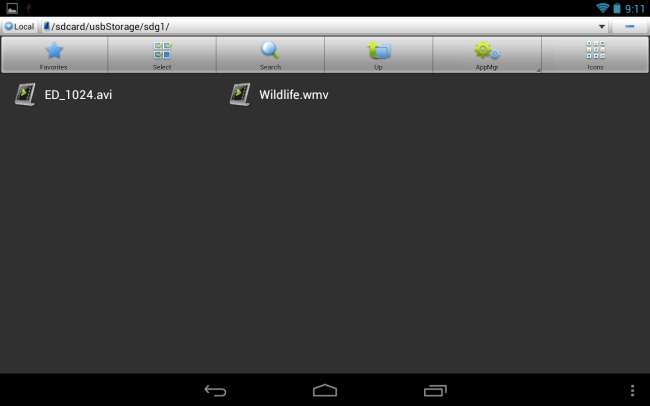
In dit geval heb ik deze schijf gebruikt om een video op mijn tablet te bekijken, die momenteel niet veel vrije ruimte heeft.
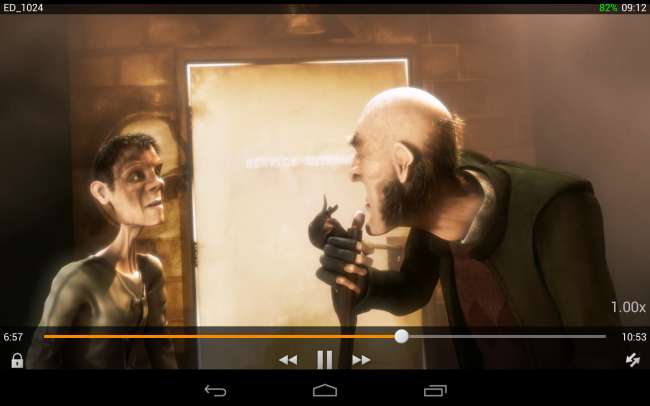
Als u klaar bent, kunt u op de StickMount-optie in uw meldingenvak tikken om de schijf te ontkoppelen (uit te werpen) en vervolgens los te koppelen. Deze melding informeert u ook wanneer StickMount met succes een schijf heeft aangekoppeld.
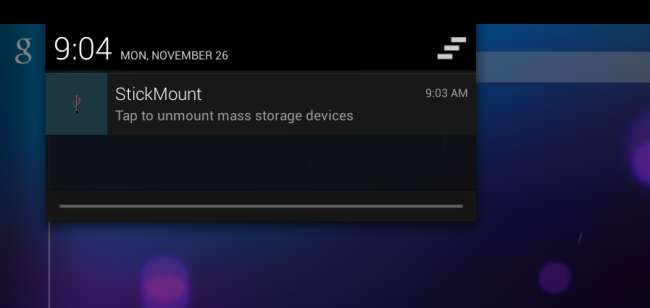
Hoewel de kabel een beetje omvangrijk is, is hij nog steeds handig om video's te bekijken in een vliegtuig of terwijl je thuis zit. U kunt het ook gebruiken om bestanden voor andere doeleinden te verplaatsen, net zoals u een USB-station op een computer zou gebruiken.






